В этом учебнике я покажу вам, как создать образ с помощью Adobe Camera RAW Converter, используя ACR, который вы всегда можете изменить неразрушающим образом в любое время. Я уже открыл одно файл RAW (CR2) из Canon-камеры здесь в ACR. Теперь перед вами тысячи возможностей, и замечательно в том, что обычно вы бы сказали "открыть изображение", когда закончите обработку RAW, и тогда начнется ретушь или цветовой образ, что угодно. Но если вы удерживаете клавишу Shift, здесь внизу из "открыть изображение" становится опция "открыть объект".
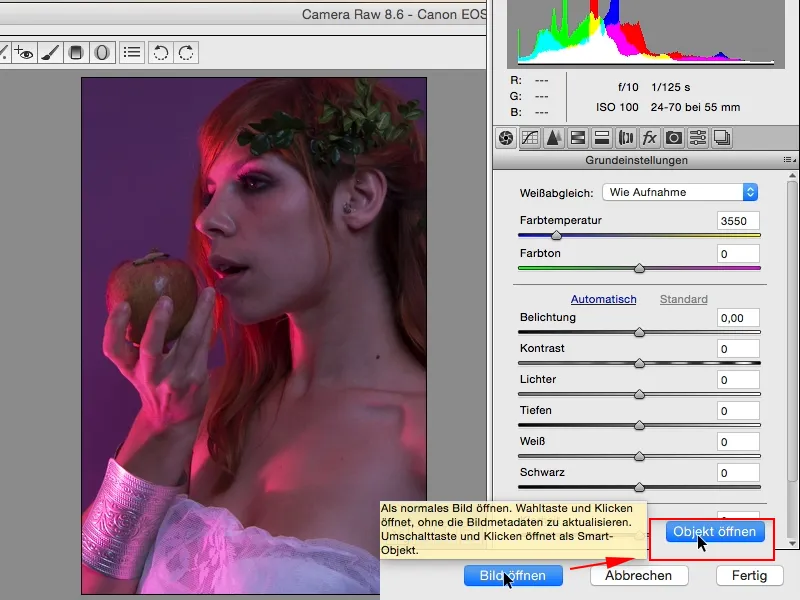
Я сейчас открою это и что делает Photoshop сейчас, это откроет объект Smart, вы видите это здесь внизу, и каждый раз, когда вы дважды нажимаете, вы возвращаетесь сюда в свой RAW-конвертер, к вашему RAW-файлу.
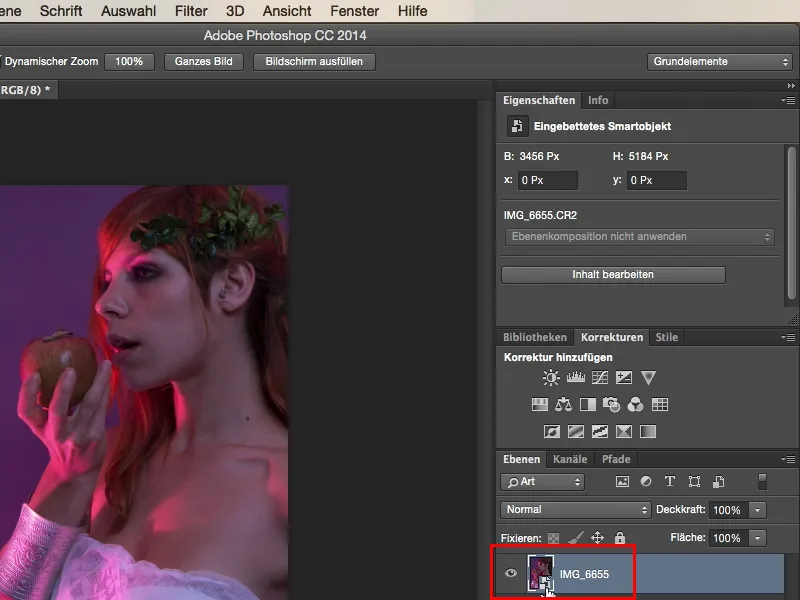
И это уже почти бесконечные возможности, которые у вас есть. Например, если вы хотите загрузить необработанный RAW здесь в Photoshop, вы можете продублировать это, но не сделайте ошибку и не перетащите это на значок копирования слоя (1), иначе эта связь (2) со вторым уровнем не будет разделена от RAW, что означает, что любые изменения, выполненные на RAW на любом уровне, всегда будут влиять и на другое. И здесь есть простая команда, которую вы можете использовать, просто щелкнув правой кнопкой мыши, и это означает "Новый объект Smart через копию" (3).
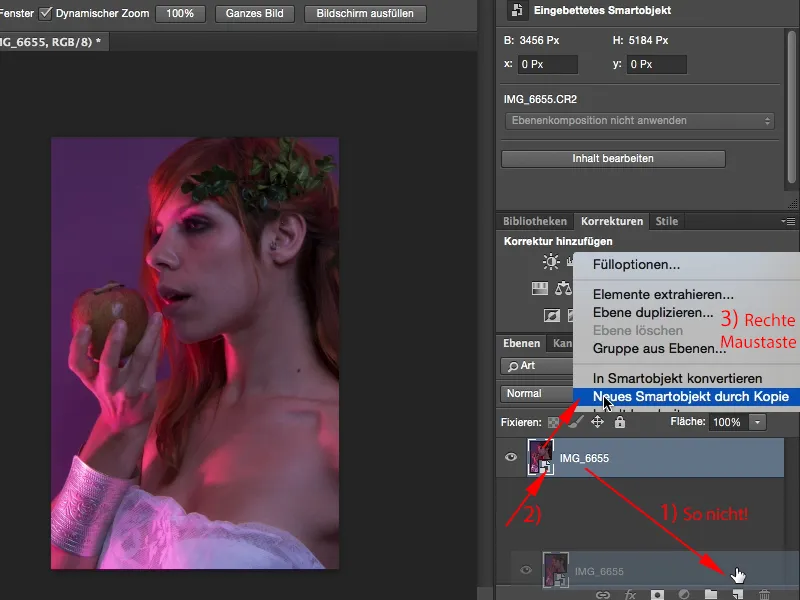
Теперь у меня есть совершенно независимый объект Smart от нижнего и я могу снова вернуться к RAW-файлу. И теперь начинается веселье. Самое простое, что я могу сделать с этим изображением, это посмотреть, как смотрится баланс белого чрезмерно теплым. Это стильный образ, который я точно могу использовать.
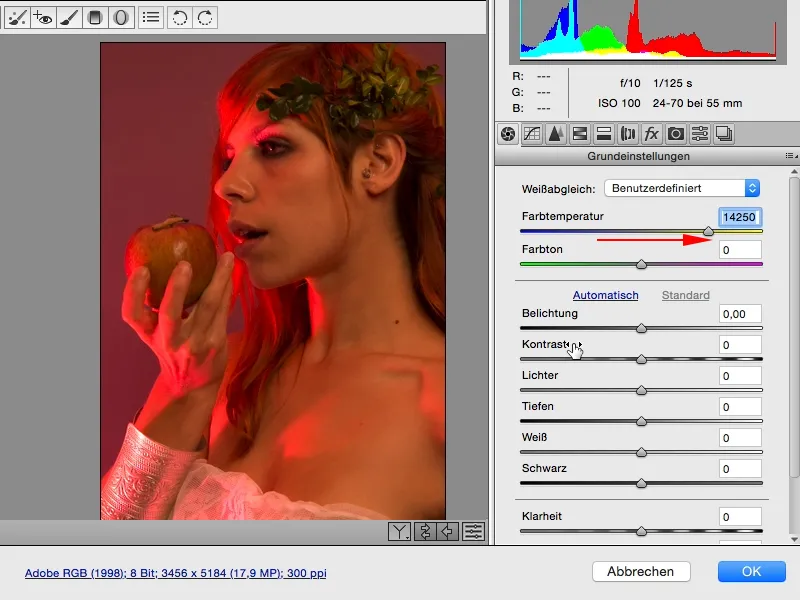
Я, возможно, оставлю его пока таким (1), я, конечно, могу поиграть с экспозицией, четкостью и т. д., я могу уменьшить яркость светов, я могу увеличить глубину (2), и это уже делает картину немного иначе.
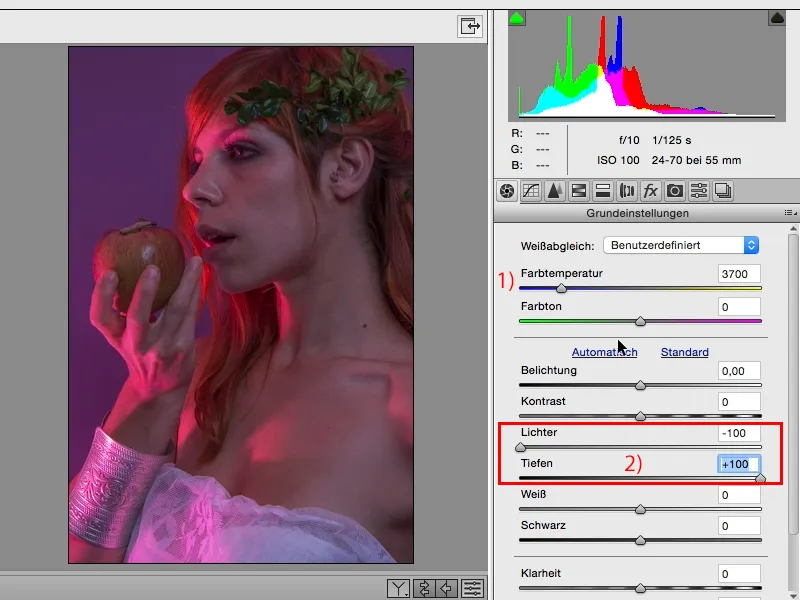
Затем я всегда люблю посмотреть на этот регулятор HSL/Grayscale. Оттенок, Насыщенность, Светимость (1). Для меня это абсолютно основной инструмент в ACR, потому что с его помощью я могу влиять на цвета оттенком, насыщенностью и, наконец, светимостью. Это означает, что в этом случае я должен проанализировать свою картину: какие цвета преобладают? Я точно буду иметь мадженту, лиловый, оранжевый и красный в изображении. Зеленого почти не будет, немного сверху в ветке, и я почти не вижу голубого цвета на изображении, по-моему. И соответственно я могу регулировать светимость с помощью этих регуляторов. Я смотрю, что происходит, когда я увеличиваю красный цвет (3), и сразу имею урок: о, это розовое светило слева (4), в котором преобладает высокое содержание красного.
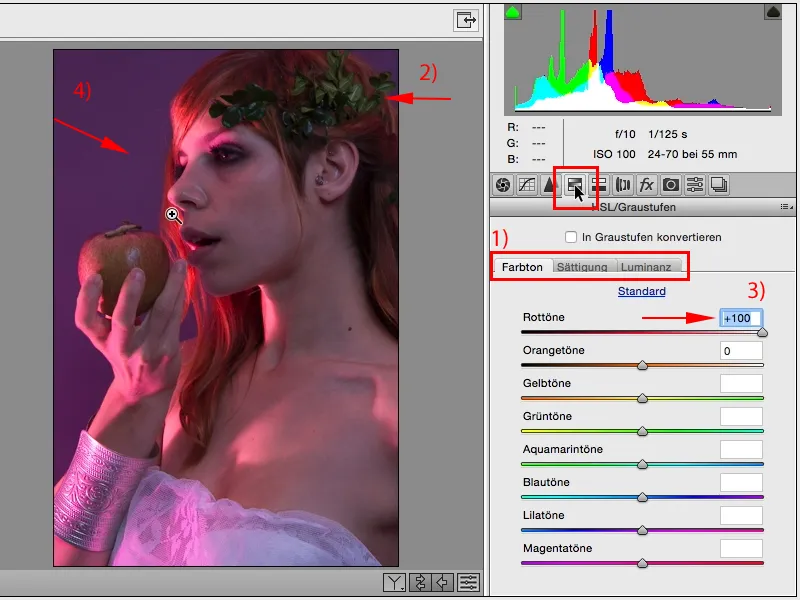
Если я хочу сделать это конкретно светлее или темнее, то у меня есть возможность точно настроить это в RAW. И для меня, я бы предпочел немного затемнить (1). Затем я смотрю на оранжевый: оранжевый есть немного в коже, в самом деле сзади слева в волосах и в яблоке. Да, я опускаю это, я поднимаю, я определенно решаюсь на максимум (2), потому что тогда я получаю немного больше деталей в яблоке и немного больше блеска в волосах сзади (3).
Все это такие моменты, которые, если бы я делал это в Photoshop потом каким-нибудь множеством слоев, у меня было бы, уверен, уже только на два-три изменения потрачено было бы четыре, пять слоев, мне пришлось бы работать с масками, кистями, возможно, вырезать волосы или усердно работать вокруг пальцев, а потом получу цветовое смещение, которого я не хотел бы, так что это гораздо сложнее. Поэтому мой совет: все, что вы можете сделать уже в RAW, включая цветовые сдвиги, делайте в RAW, создайте копию вашего RAW-файла и позднее можете весело использовать маскировку.
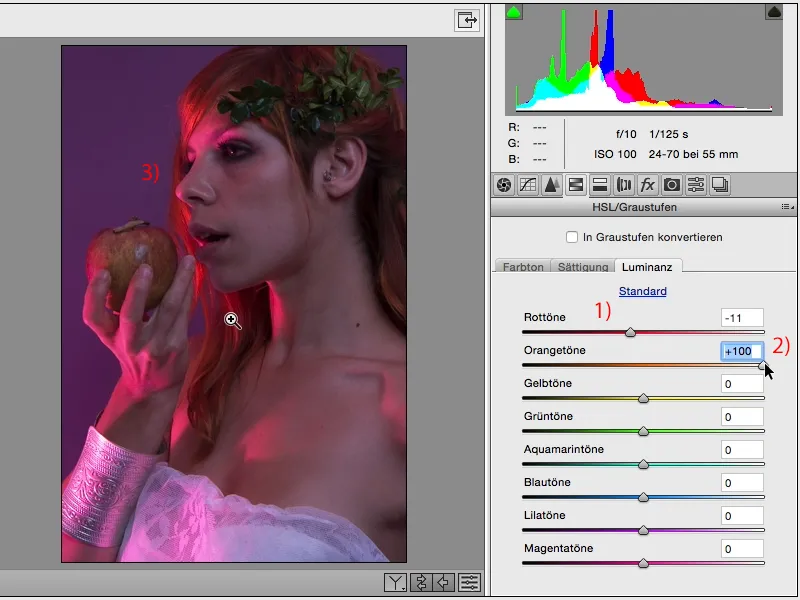
Да, тогда давайте посмотрим дальше. Желтого будет не так много, возможно, немного в коже, там не происходит много. Фиолетовый, там должно произойти некоторые изменения. Ага, я вижу, например, я делаю задний план светлее. Слишком ярким делать не стоит (1), потому что тогда появятся неприятные края на волосах (2).
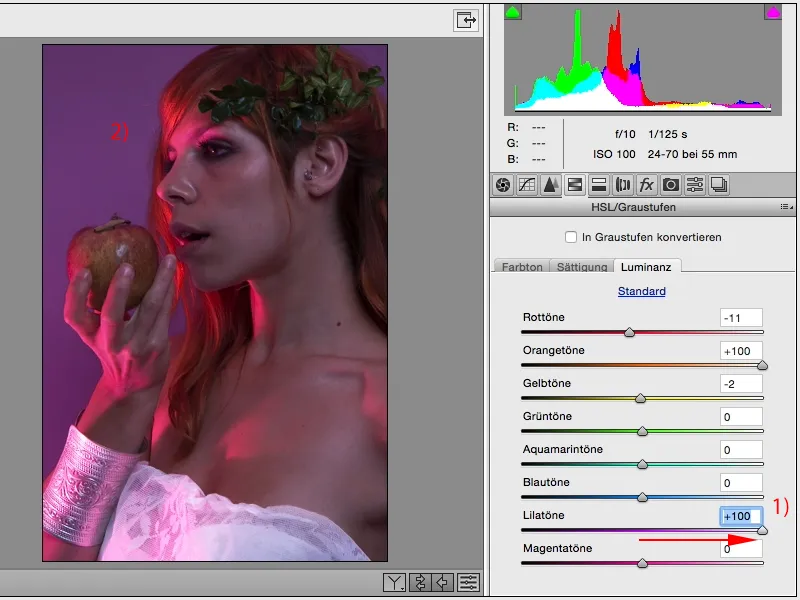
И если я затемню его, то, вероятно, моё платье здесь внизу и наручное кольцо, которое из металла, не будут выглядеть так великолепно.
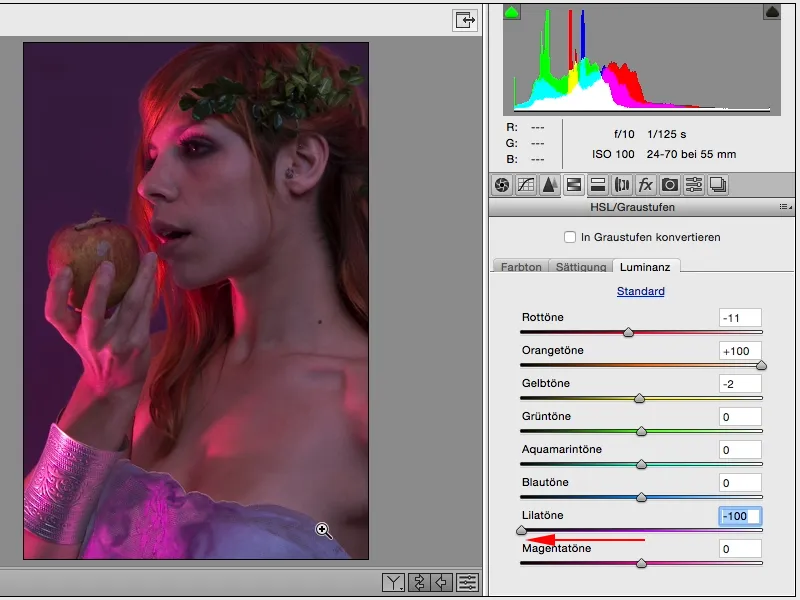
Но немного осветить, чтобы платье получило чуть лучший рисунок и стало немного белее, это я могу сделать.
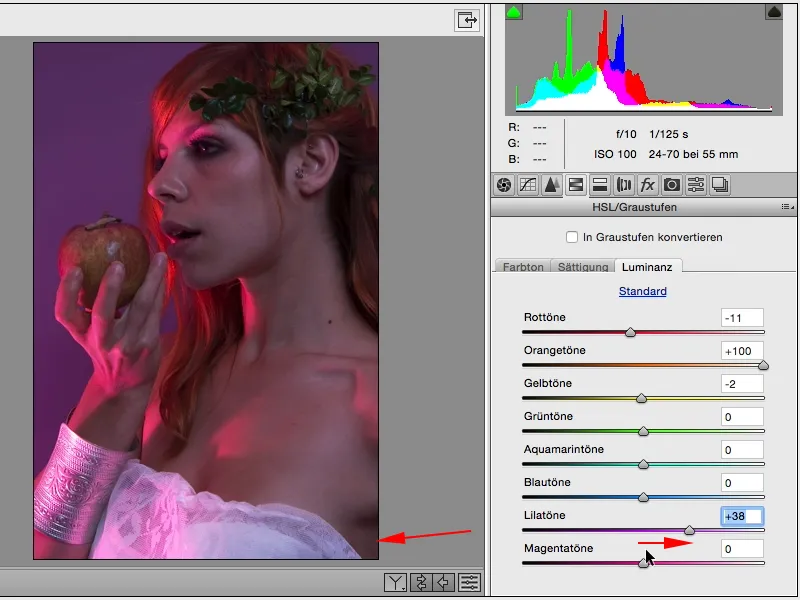
Маджента у меня много в коже, я очень четко вижу здесь, что там, где много мадженты, становится правда, правда светло, когда я тяну проявлять до упора. Это, конечно, уже немного портит и выглядит как нарушения тонов на коже ...
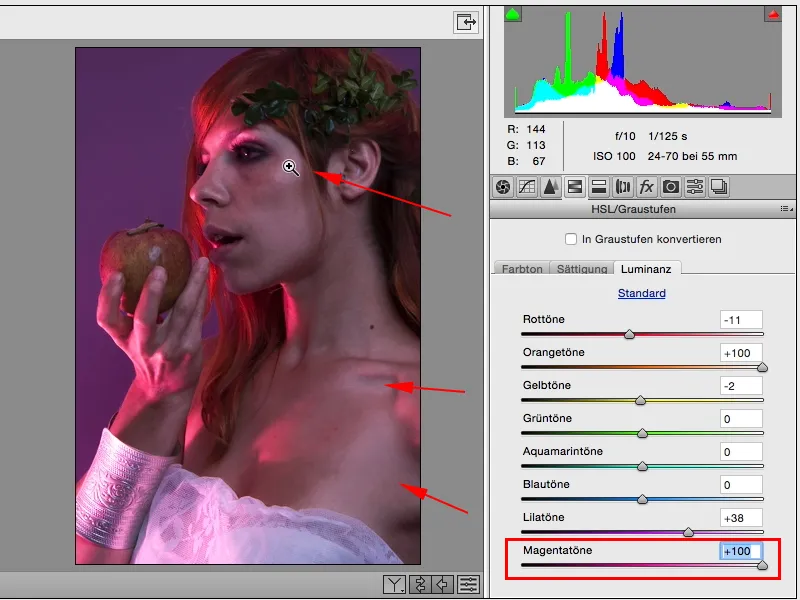
... и я специально делаю это немного темнее (1), затем у меня возможно будет шанс позже осветить лицо используя Осветление и Затемнение и т. д. Если вам кажется, что лицо немного слишком темное, то, например, вы можете использовать Круговой фильтр (2) здесь сверху.
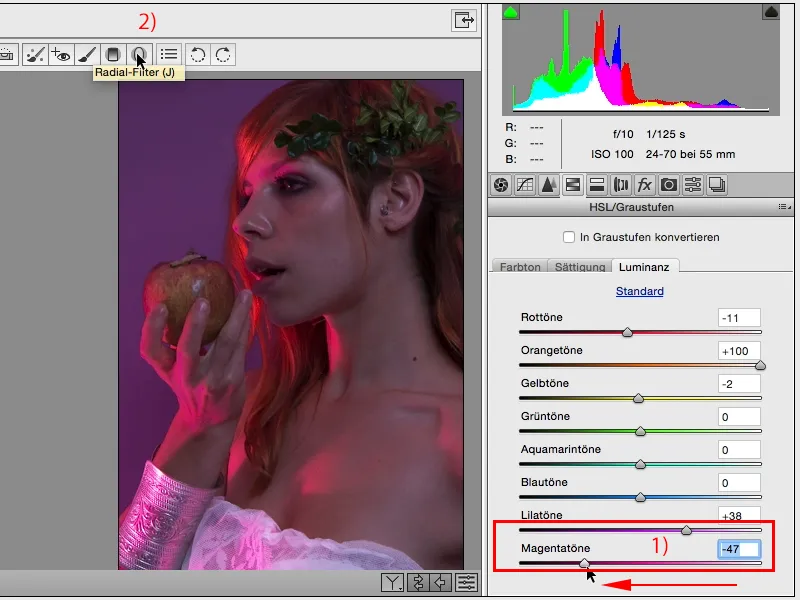
Неудобство немного в Круговом фильтре и в Градиентном фильтре, которые здесь встроены: Он всегда, всегда, всегда запоминает последнюю настройку, которую вы когда-либо делали для какого-либо изображения RAW. Это означает, что сначала обязательно проверьте, действительно ли всё (1) установлено на ноль. Этого можно достигнуть, просто дважды щелкнув по регулятору (2), затем все эти настройки снова обнуляются. И теперь, например, я могу нарисовать здесь локальную коррекцию. Фотошоп всегда хочет, чтобы было изменено значение, иначе он этого не сделает (3) ...
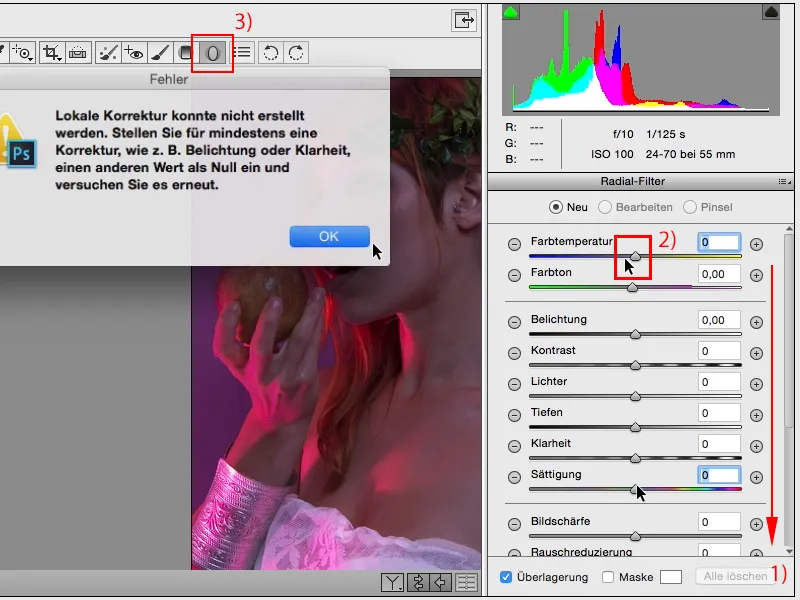
... (1) и говорю: Вот, эту область (2), я бы хотел осветить, её также можно поворачивать, вокруг неё также появляются забавные движки, ...
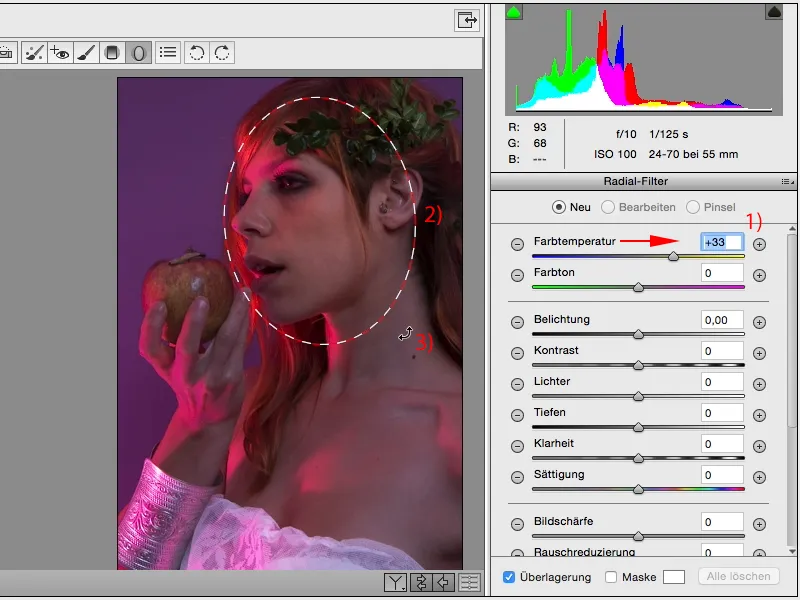
... и затем я возвращаюсь и немного увеличиваю экспозицию. И уже лицо сверкает, и теперь у меня и в фокусе действительно всё на месте.
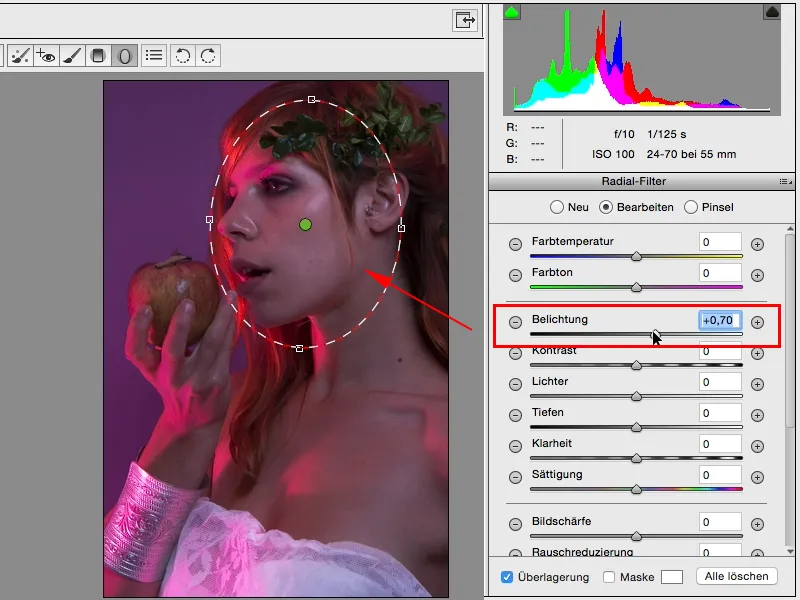
Если вы щёлкните в другом месте (1), то можете продолжить нормально использовать эти функции (2).
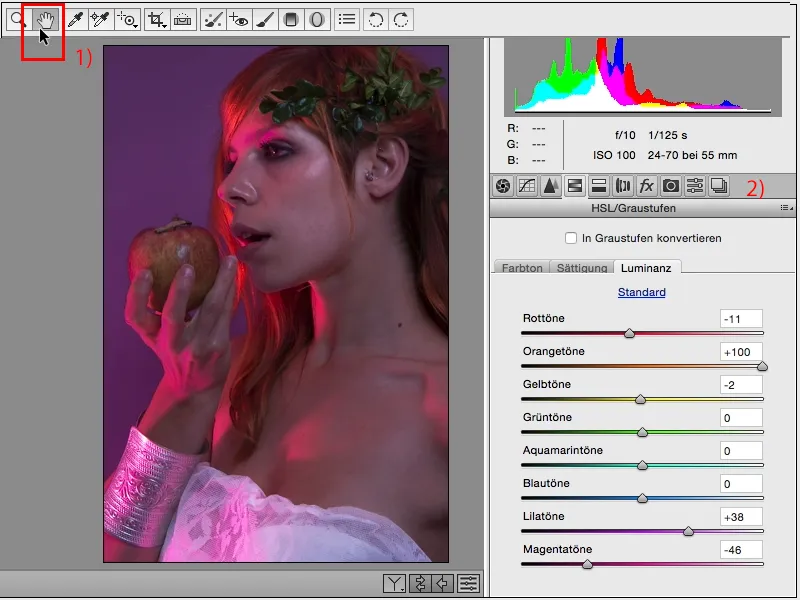
Если вы снова нажмёте на Круговой градиент (1), то у вас все время будет такая метка, если вы плано прокатитесь мышью по ней (2), то увидите, как это сказывается, а именно на эту область. Так что теперь вы всё же можете настроить эту область уже позже. И это замечательная возможность. Всё без масок, всё в этом Умном объекте, в ACR.
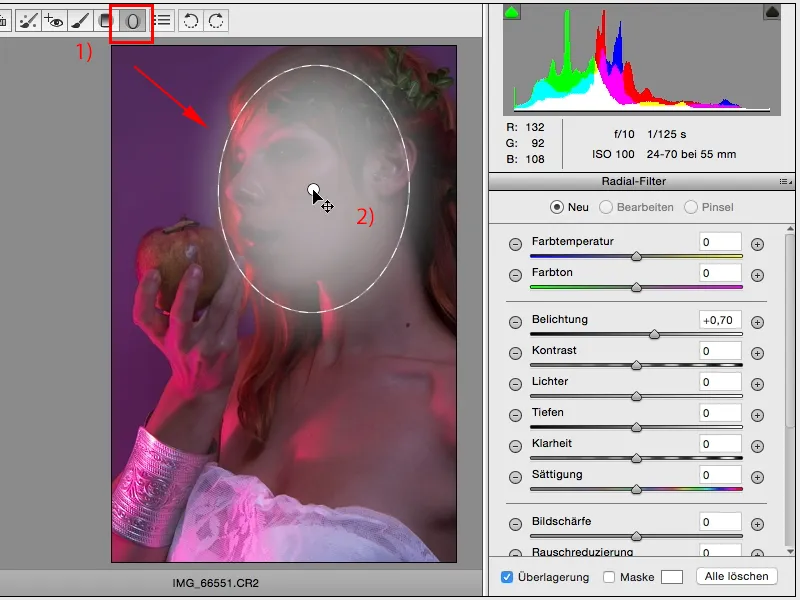
Давайте посмотрим, что мы ещё можем улучшить или какой стиль мы вообще можем создать здесь. В настоящее время мы только немного оптимизировали цвет и контраст. Что касается Насыщенности, я бы не делала уже очень много, и по Оттенку: Я могу посмотреть, что происходит здесь, когда я немного сильнее тяну регуляторы. Так, например, я получаю оранжевые пряди, яблоко выглядит довольно стильно, но в конечном итоге это не то, что мне нужно, ...
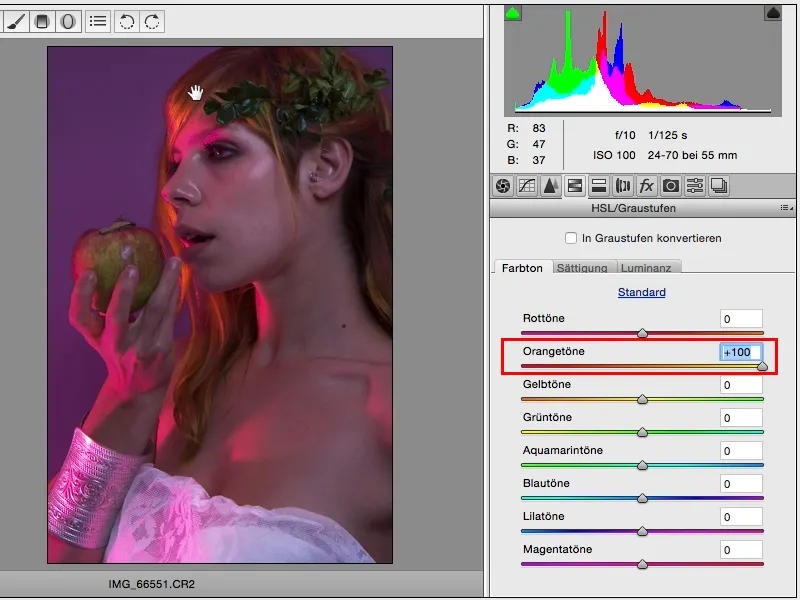
... поэтому я прохожу немного дальше и вот: Красный просто огромное количество здесь в этом изображении, здесь что-то происходит.
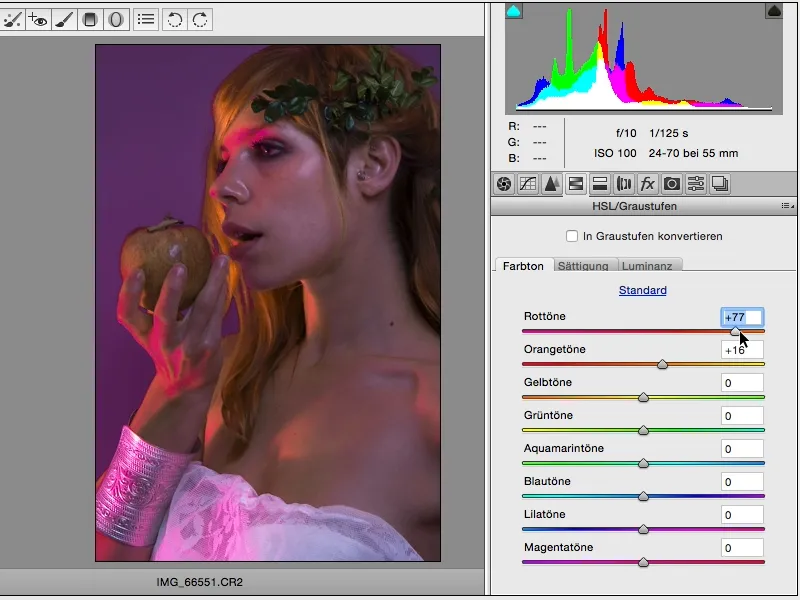
Здесь я могу задуматься, а хочу ли я чтобы это было целиком розовым? Что для этого изображения вполне нормально.
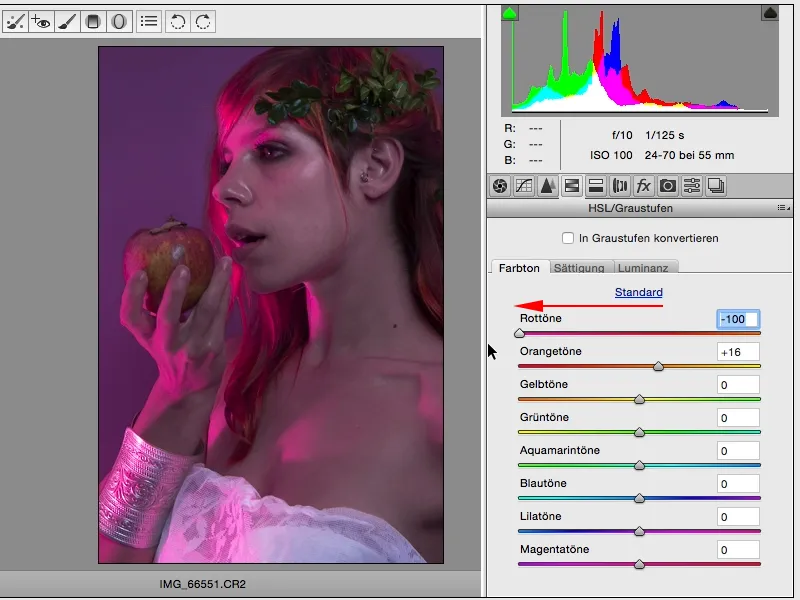
Или я пойду еще немного в сторону красного, но тогда останутся здесь некоторые розовые участки, которые, по-видимому, находятся в области мадженты.
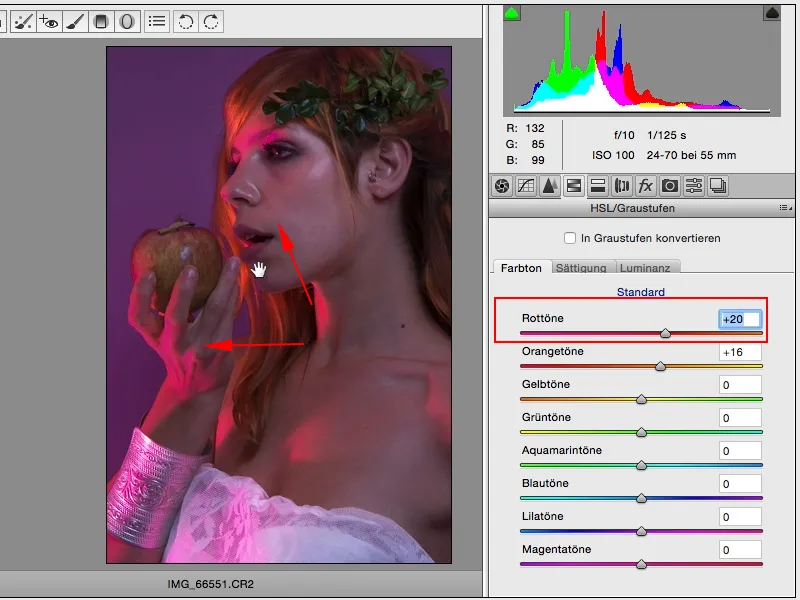
Теперь мне нужно сказать, что ладно, тогда я просто нарисую мадженту. Но этого недостаточно, поэтому все еще выглядит немного некрасиво.
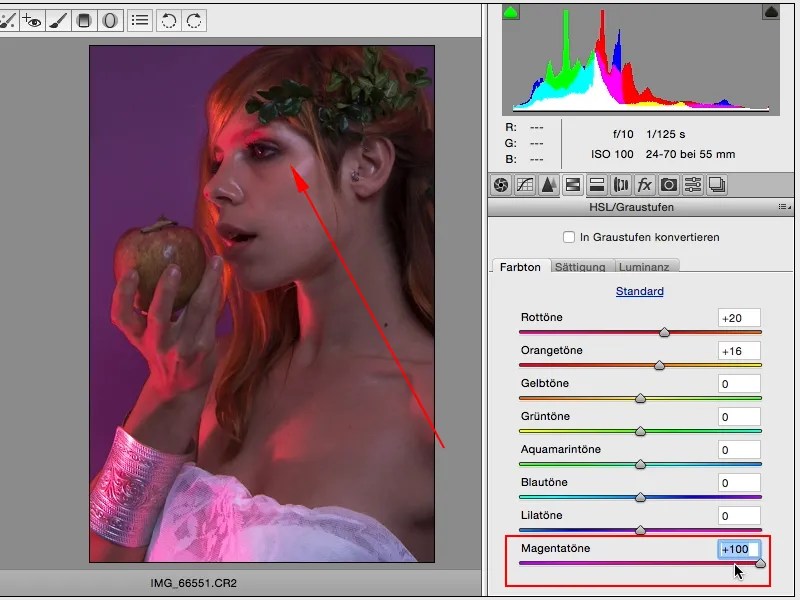
Так что я, возможно, продолжу с мадженты немного дальше (1), а по отношению к красным, я еще подумаю, не стоит ли мне опять пойти немного в другом направлении (2). Так примерно я это и делаю.
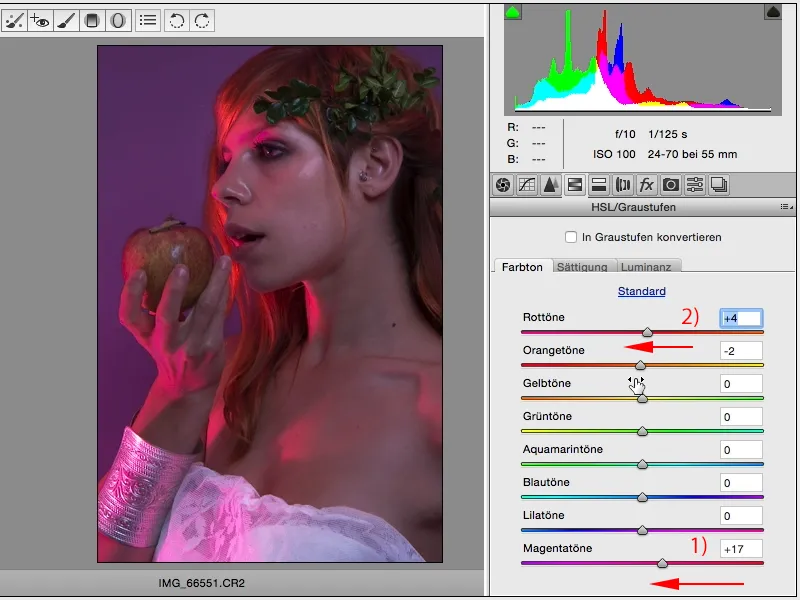
Какой лук я могу создать здесь (1) сейчас? Я могу, например, уменьшить черную плотность и увеличить яркость и тени и я уже почти создал HDR-портрет. Для пейзажей это будет выглядеть очень хорошо, по крайней мере на мой взгляд, добавить немного ясности и лук готов.
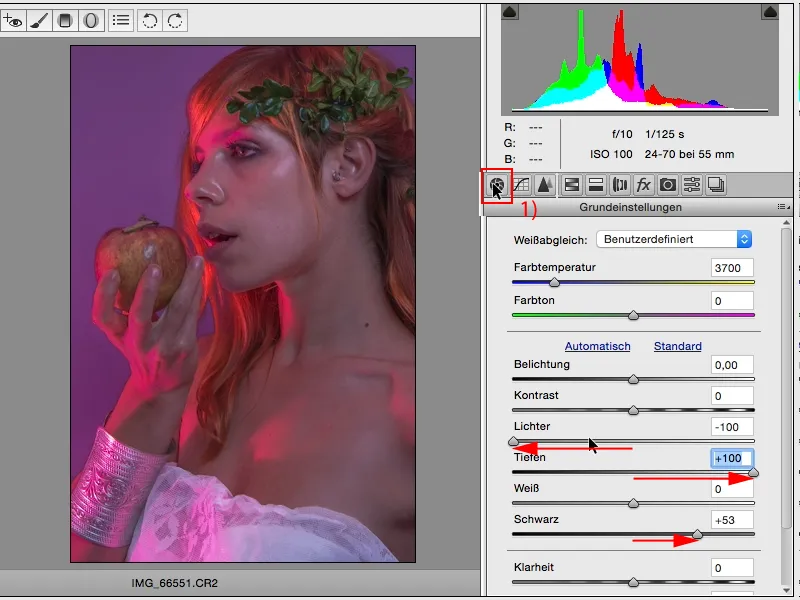
Для людей я действую немного осторожнее, я немного отступаю от этого, но даже это уже создает более объемный лук.
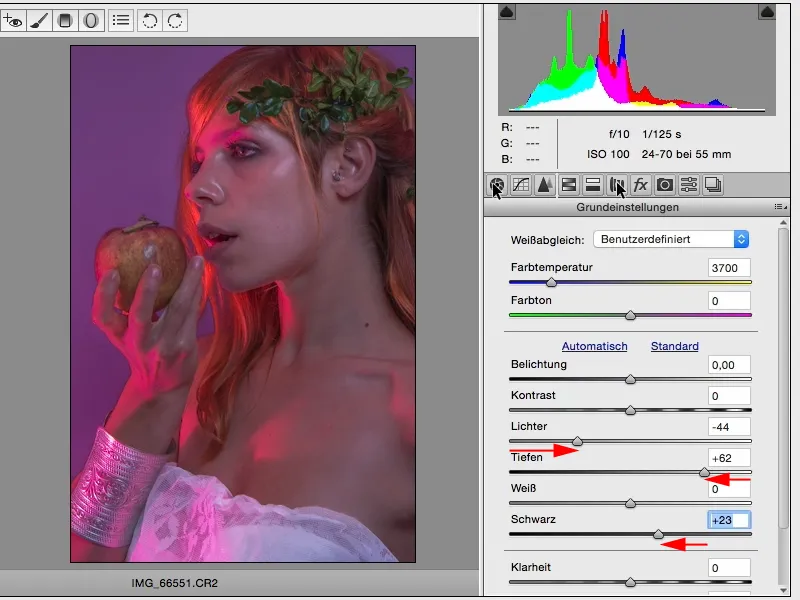
Далее я рассмотрю здесь эту вкладку Teiltonung (1). Теперь у меня есть возможность отдельно окрашивать света (2) и тени (3) и регулировать баланс. То есть сколько света в сравнении с количеством теней должно работать в моем изображении.
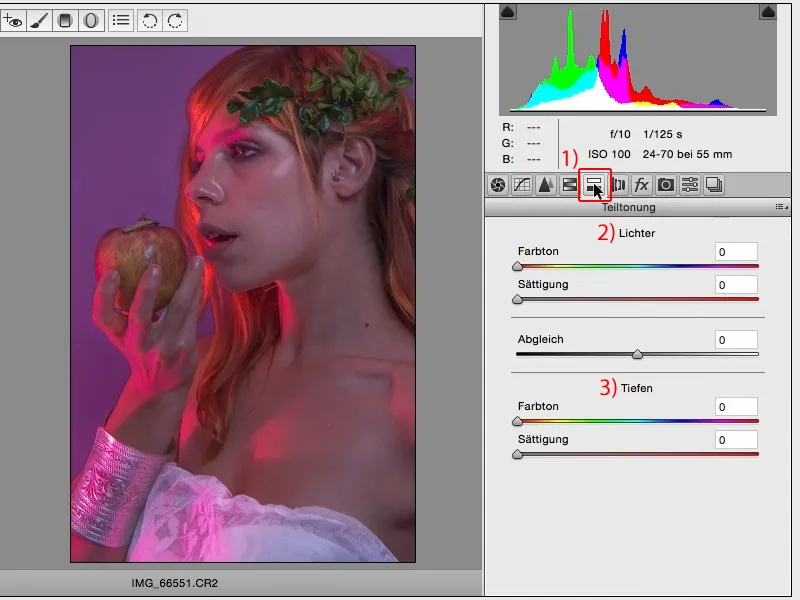
Если вы тянете ползунок цвета здесь (1), во-первых, ничего не происходит. Ничего не происходит, потому что здесь (2, 3) насыщенность установлена на ноль.
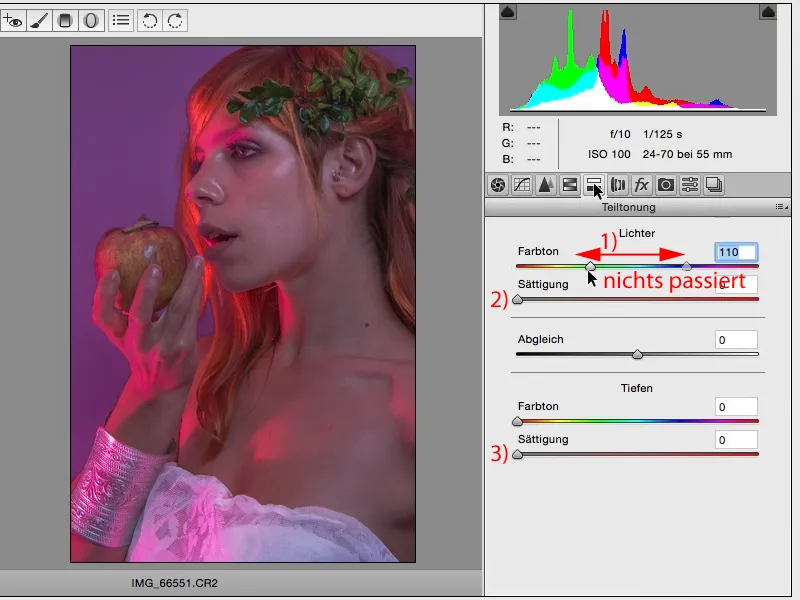
Поэтому я обычно просто ставлю насыщенность в середину у обоих ползунков, тогда это обычно выглядит так: оба установлены на красный цвет.
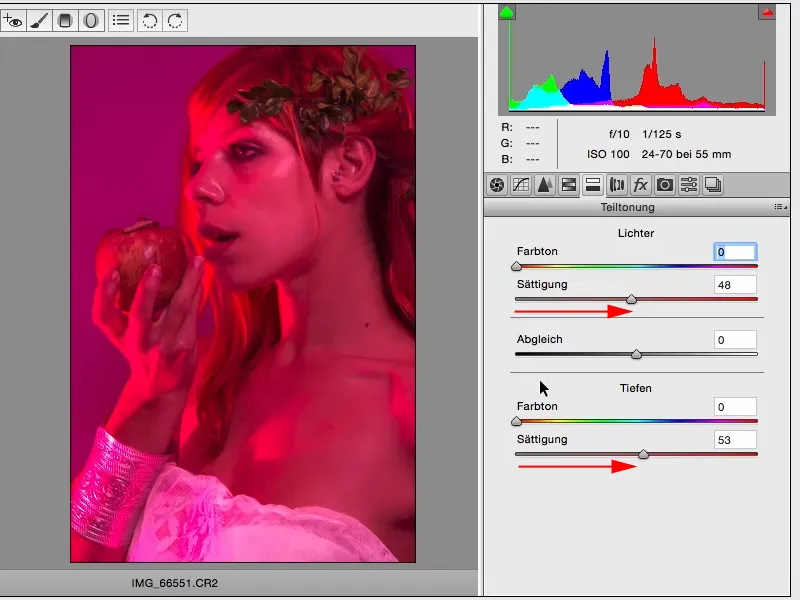
И тогда я начинаю и выбираю тон, который мне нравится в светах. Потом я двигаюсь к желтому и немного уменьшаю насыщенность. Обычно я практически всегда останавливаюсь на той же настройке, где ползунки находятся друг над другом, ...
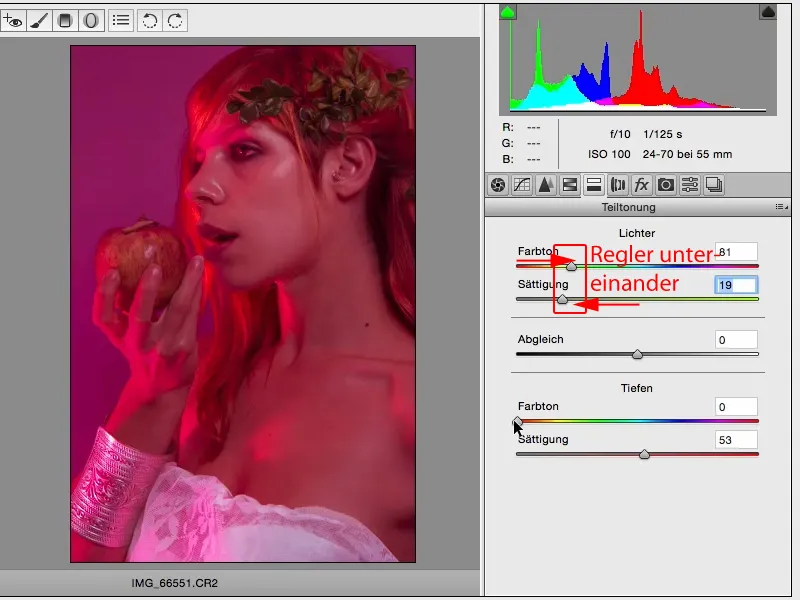
... и то же самое я делаю с тенями. Здесь я тоже могу создать очень некрасивые цвета, особенно цвета кожи, ...
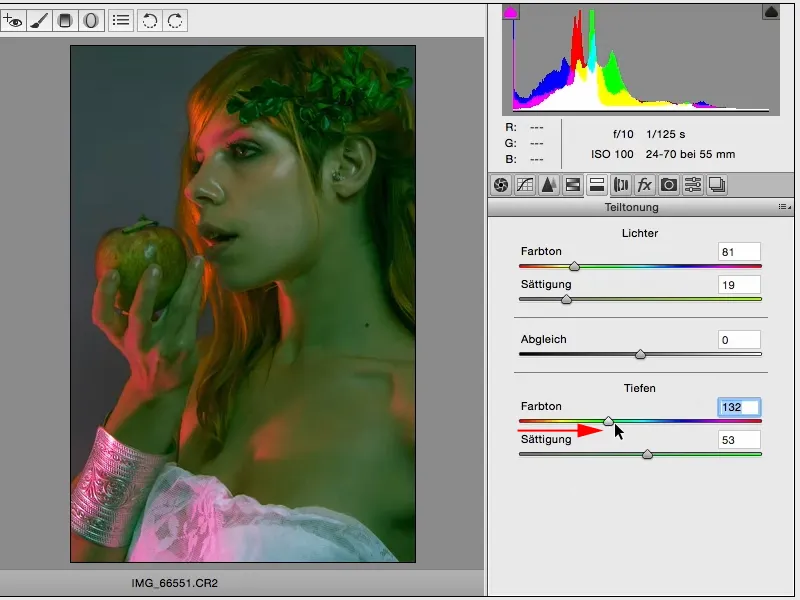
... И я просто смотрю: что меня привлекает? И если мне нравятся сюда (1) синие тени, циановые тени, что-то в таком роде, между цианом и фиолетовым, это выглядит довольно неплохо. И затем я уменьшаю насыщенность здесь (2). Да, и когда я смотрю на это, я нахожу этот цветовой лук абсолютно соответствующим.
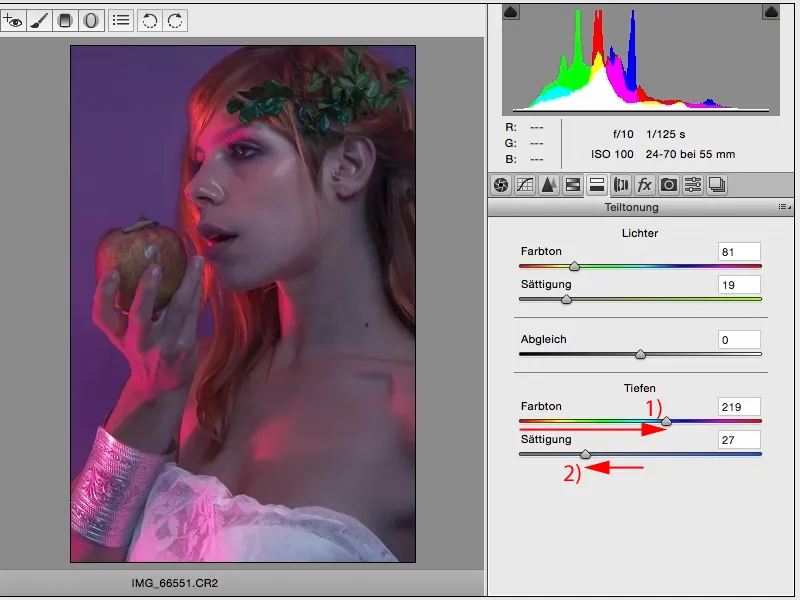
Теперь я могу также сделать в Photoshop Dodge & Burn, обработку кожи и т. д. Но этот лук или вообще эта техника, создание лука, в принципе является не чем иным, как развитием RAW. И этот метод может использовать каждый, потому что в тот момент, когда вы говорите, что сейчас я (1) переместила 50 регуляторов, я просто иду сюда (2) и нажимаю Отмена или сбрасываю настройки здесь сверху справа (3), тогда вы начинаете сначала. Или вы удаляете слои и создаете новую копию слоя, отделяете смарт-объект и сразу можете начать заново. Так что для меня это очень хороший способ создания различных видов ACR-луков.
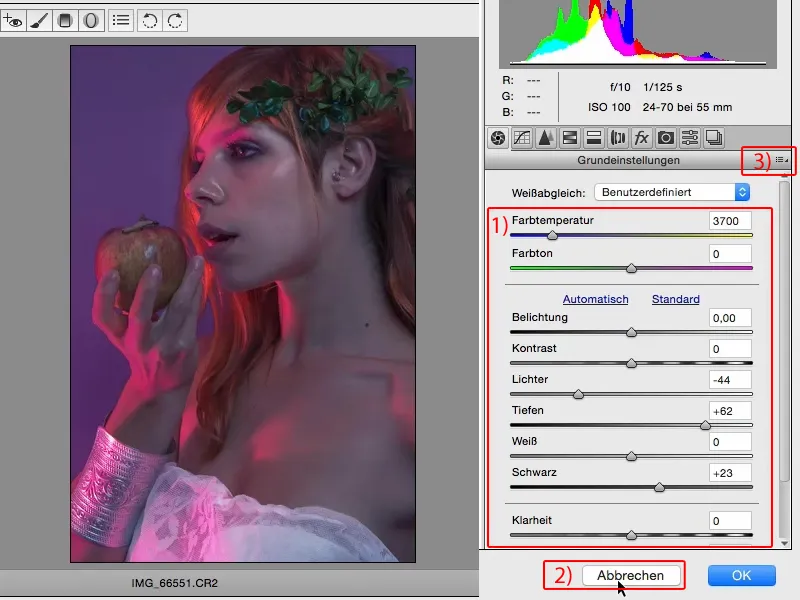
Здесь в fx (1), вы также можете очень быстро создать черную ...
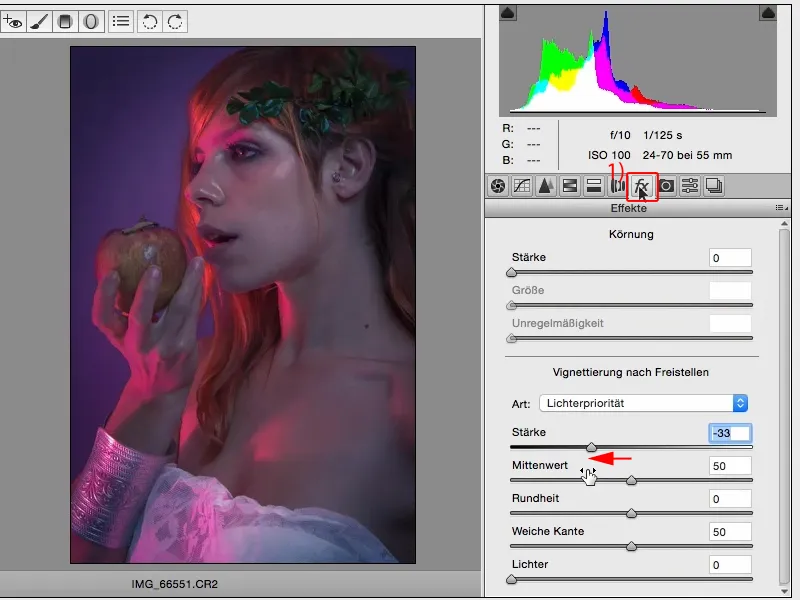
... или добавить белую виньетку, и это уже какой-то вид, если хочешь так сказать.
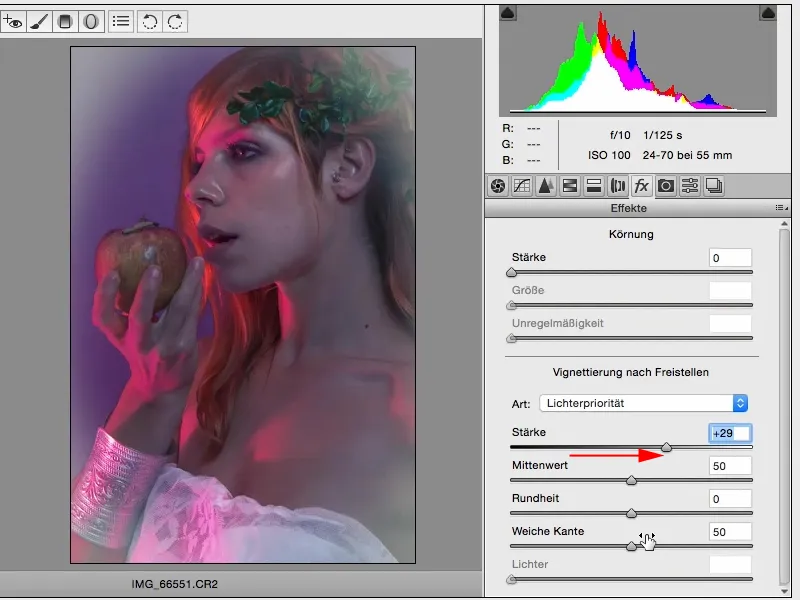
Я сейчас добавлю ещё немного темной виньетки и немного размытия у края, и это было бы для меня базовым редактируемым изображением, с которого я начинаю работу.
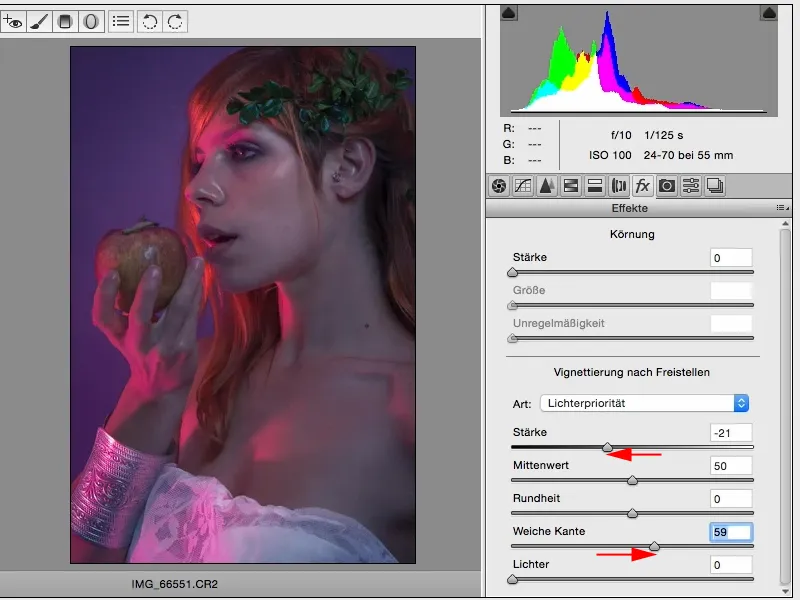
Чем дольше я на это смотрю, тем больше я замечаю, что я, хоть и осветлил лицо (1), но здесь справа (2), в этой области оно немного плоское. Всё серое, за исключением этого светлого пятна ...
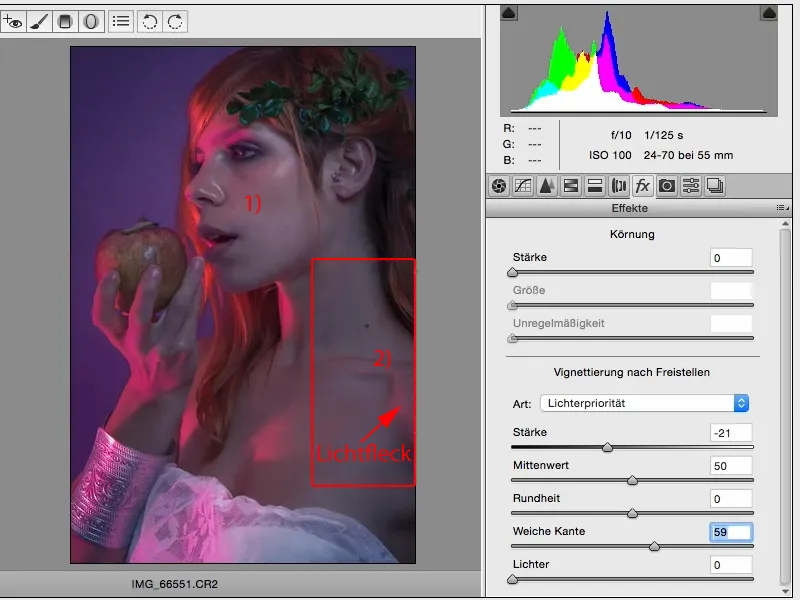
... и здесь, например, я могу нарисовать линейное изменение (1) на изображении (2).
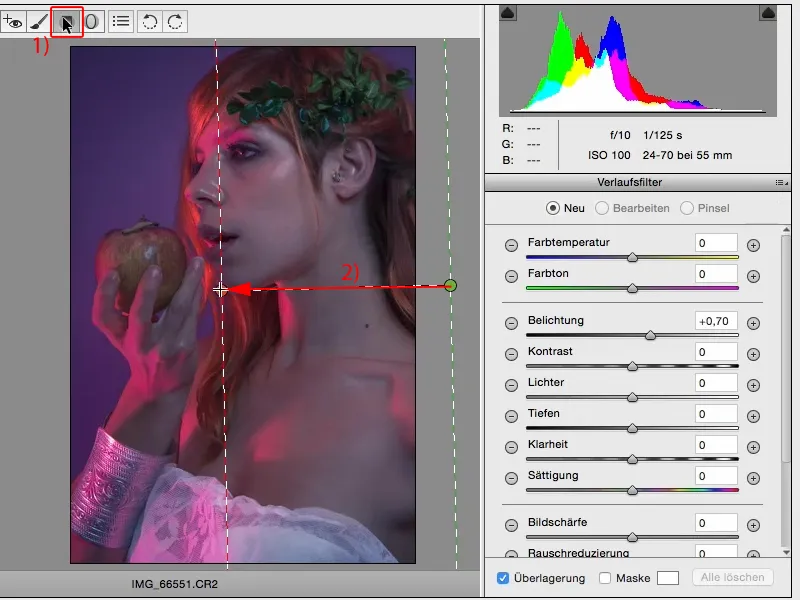
Здесь у меня также есть возможность поиграть с индивидуальным диапазоном. Я считаю, что если я сдвину это в синее, в холодное, это отлично сочетается с изображением.
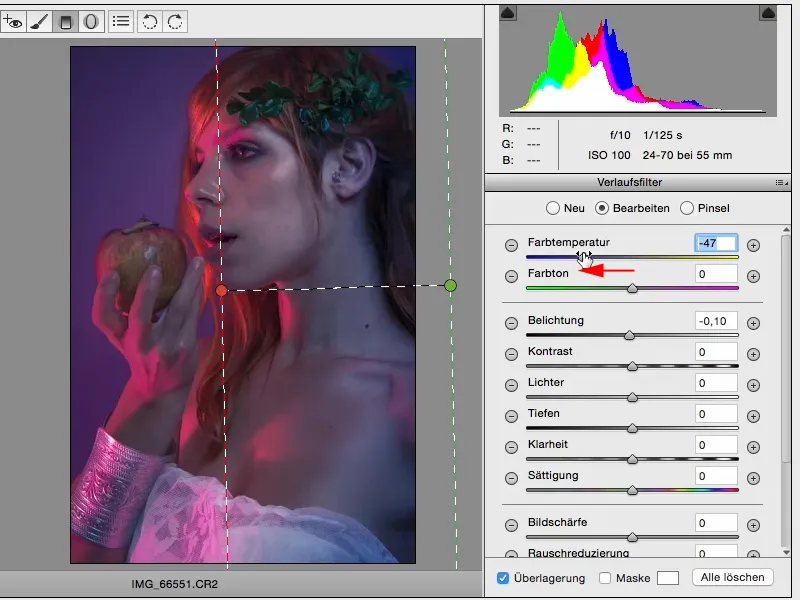
Но я также хочу посмотреть, как это выглядит в теплых тонах, и это тоже я могу себе прекрасно представить.
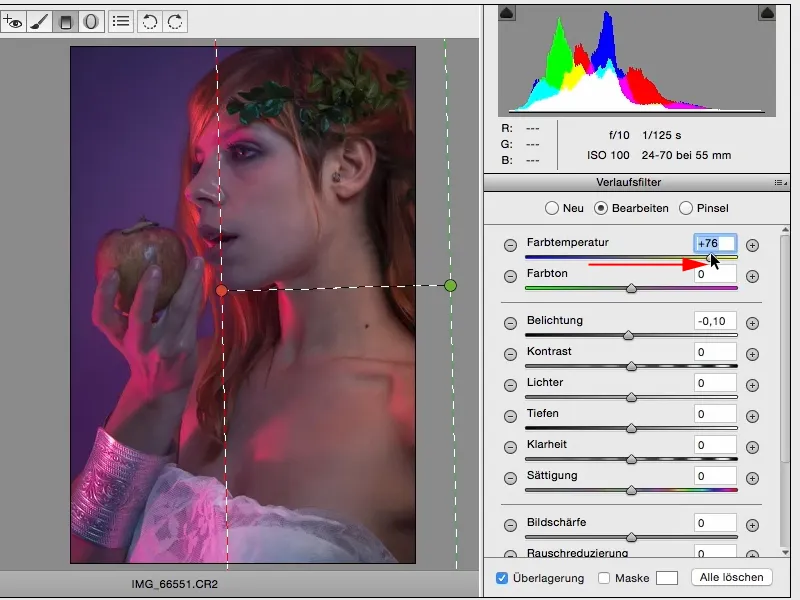
Однако я выбираю здесь холодный вариант. Это соответствует всей цветовой гамме на изображении. Я могу также поиграть с Экспозицией немного и я определенно решаю, что я делаю здесь на полторы диафрагмы ярче.
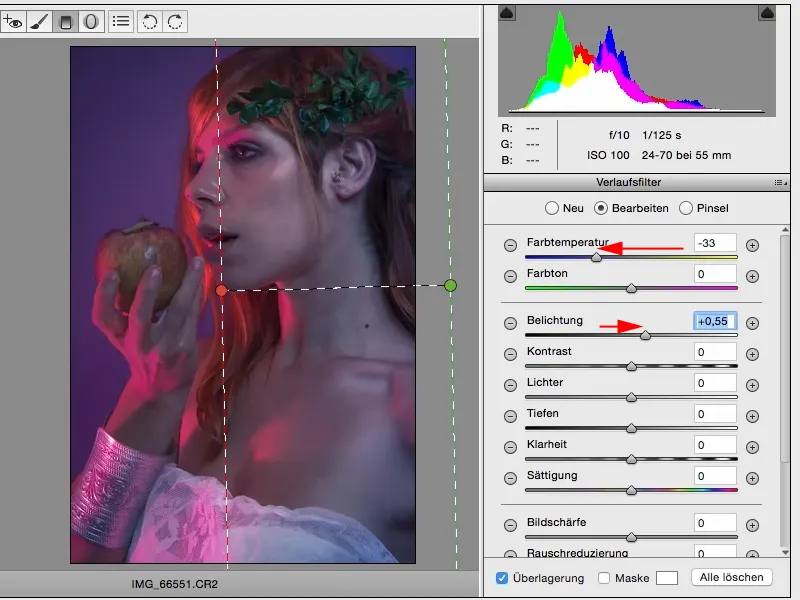
И теперь я снова извлек изображение еще один шаг, который на самом деле я не осветлил, и это делает ACR, конвертер Camera RAW, для меня. Я могу здесь попробовать множество вещей, таких как цветовые образы.
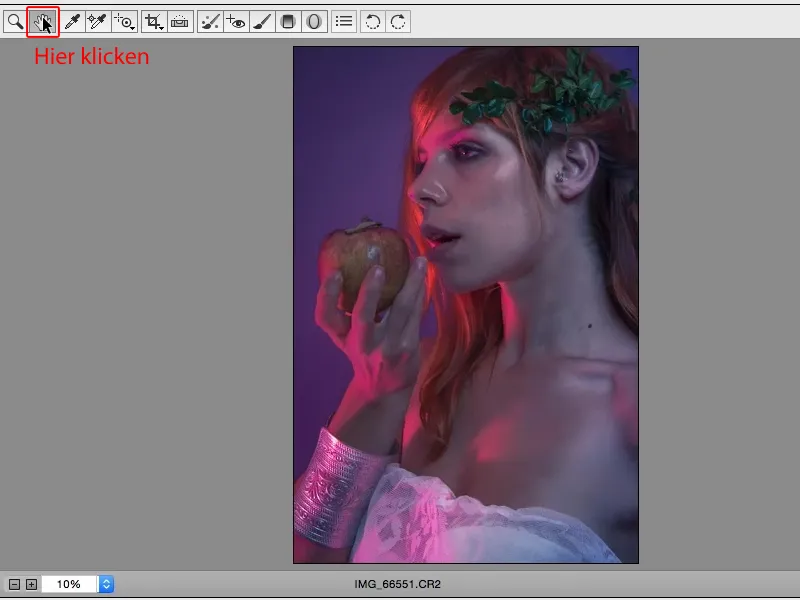
Теперь я могу также поиграть с Контрастом. Я могу увеличить (1) или уменьшить (2) контраст, сделать его совсем неярким, я могу подготовить совершенную основу для всего прочего и уже дать своему облику определенное направление.
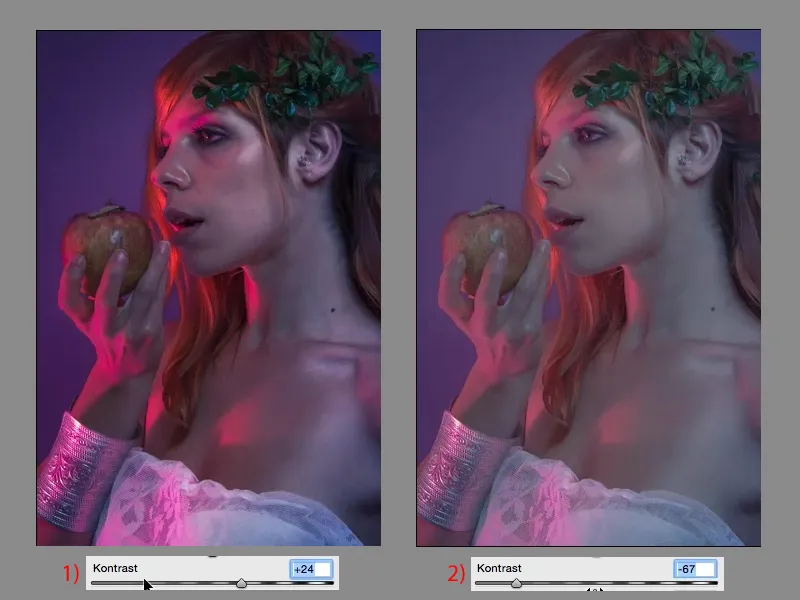
Теперь я могу увеличить Резкость и уменьшить Динамику, и уже создал совершенно другой вид изображения. Это прекрасное в ACR: просто играться, пытаться. Конечно, нужно знать, что делают регуляторы, но в случае сомнений здесь действует правило: What you see, is what you get. Что видишь, то и получишь, и именно это делает работу с Adobe Camera RAW такой простой. Я двигаю регулятор и сразу вижу эффект.



